„Jak zdobyć wtyczki do Final Cut Pro X?”
Wyjaśnijmy najpierw, że każda wtyczka do aplikacji rozszerza swoje możliwości. Dlatego jesteśmy tutaj, aby omówić niesamowite wtyczki FCPX . Prawdopodobnie już wiesz, że Final Cut Pro X jest na wtyczkach, jeśli chcesz zrobić tam fajne rzeczy. Na przykład wtyczki Final Cut Pro może poprawić gradację kolorów lub dodać fajne efekty do filmu, ponieważ sam edytor nie zawiera wielu narzędzi do wydajnej pracy.
Zagłębmy się więc głęboko w artykuł i poznajmy najlepsze darmowe wtyczki Final Cut Pro w następujący sposób!
Jeśli wtyczki nie działają, możesz zobaczyć Jak naprawić niedziałające wtyczki w Final Cut Pro X?
Część 1:10 najlepszych darmowych wtyczek do Final Cut Pro X
Jak wszyscy wiemy, Final Cut Pro X lub Final Cut Pro to niesamowita platforma do edycji ruchomej grafiki lub wideo firmy Apple Inc., oparta na wykorzystaniu dodatkowych wtyczek. Oraz najlepsze wtyczki Final Cut Pro są dostępne za darmo, jak omówiono poniżej.
1 Alex 4D
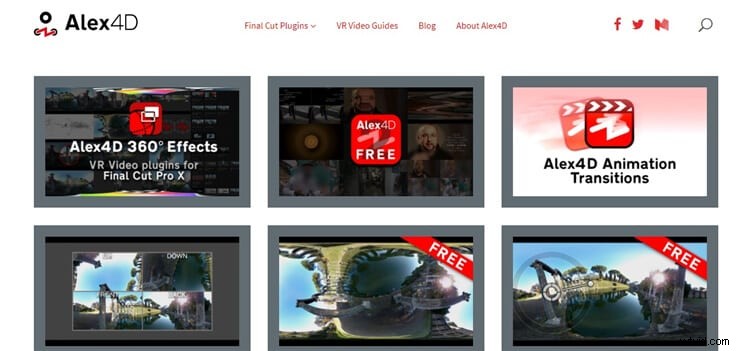
Zachowajmy Alex 4D jako jedną z najlepszych darmowych wtyczek Final Cut Pro, która oferuje kilka fajnych narzędzi, w tym nakładki funkcji, narzędzia do przycinania i tak dalej. Jest to idealna wtyczka, jeśli bardziej zajmujesz się produkcją filmów nakładkowych. Funkcja przełączania kanałów jest jedną z ich zauważalnych funkcji, a efekt przejścia symuluje analogowe kanały telewizyjne.
2 głupie rodzynki
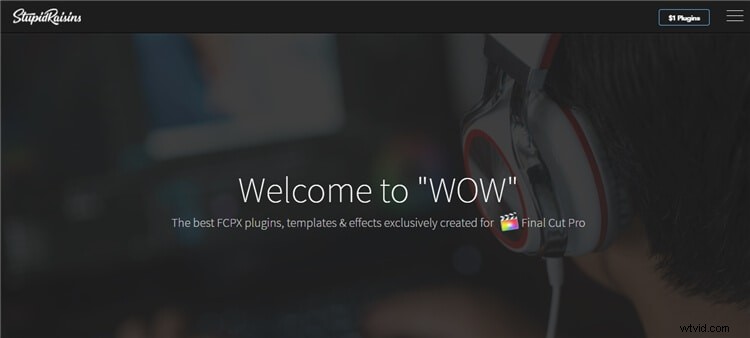
Powinieneś raz sprawdzić Głupie rodzynki, aby doświadczyć najlepszych i bezpłatnego Final Cut Wtyczki Pro . Jednak witryna oferuje również kilka wtyczek premium, które warto rozważyć. The Stupid Raisins zawiera trzy pakiety próbek, w tym Template Pop, Sign Pop i Panel Pop. Wyskakujący szablon oferuje animowane tytuły, wyskakujący znak oferuje animowane ikony, a wyskakujący panel oferuje niestandardowe przejścia Final Cut Pro X.
3 Finale kolorystyczne 2.0
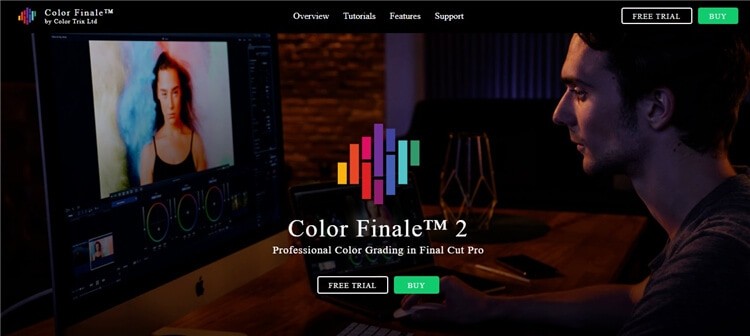
Chcesz poprawić gradację kolorów? Sprawdź bezpłatną wtyczkę Color Finale 2.0 Final Cut Pro X. Wtyczka oferuje zupełnie nowe ustawienie narzędzi do korekcji kolorów, dzięki którym Twój film będzie wyglądał prawdziwie kinowo. Możesz nadać wygląd retro, dodać emulacje lub użyć zintegrowanych masek, aby zastosować gradację kolorów w różnych częściach filmu. Kliknij Bezpłatny okres próbny aby cieszyć się tą darmową wtyczką.
4 filmy pop
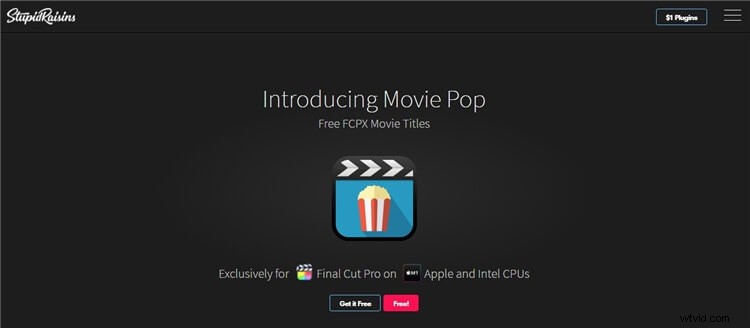
The Movie Pop ma na celu odtworzenie tytułowych sekwencji materiału w bardziej efektywny sposób. W ten sposób możesz łatwo wybrać niektóre ze swoich ulubionych klipów filmowych i dodać je jako sekwencje tytułowe za pomocą tej wtyczki. Jednak ta darmowa wtyczka ma znaczenie tylko przy dodawaniu sekwencji tytułów i nie zawiera innych narzędzi. Cóż, możesz łatwo tworzyć tytuły filmowe, takie jak Harry Potter, Assassin's Creed i Star Wars dzięki tej bezpłatnej wtyczce Final Cut Pro .
5 warstw dopasowania
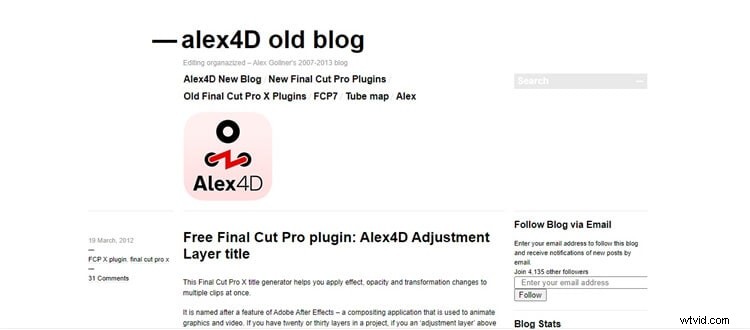
Warstwy dopasowania to jedna z najlepszych darmowych wtyczek FCPX . Jest to niezbędna wtyczka, jeśli korzystasz z funkcji warstw dopasowania, jak w Photoshopie lub After Effects. Próbuje doświadczyć tej funkcji za pomocą generatora tytułów. Dzięki tej wtyczce możesz zmienić położenie, skalę i mnóstwo innych efektów w swoim materiale.
6 mlw
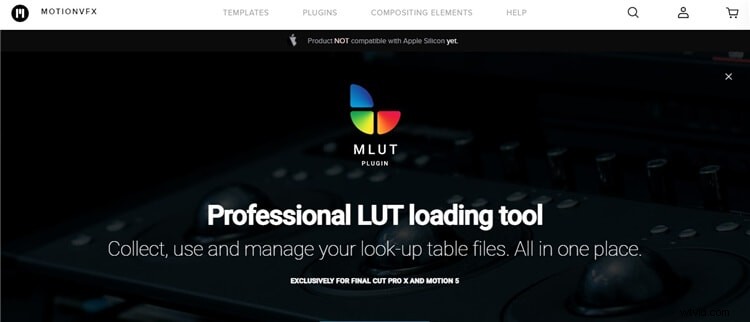
mLut jest również doskonałym narzędziem do podstawowych gradacji kolorów. Jednak ta niesamowita wtyczka jest do bezpłatnego użytku przez Motion VFX z funkcjami, które są szczególnie dostępne dla początkujących. Dzięki tej wtyczce możesz łatwo pobierać pliki LUT i wykorzystywać je w swoich projektach wideo. A wyniki wyjdą jako kinowa gradacja kolorów bez żadnych kłopotów.
7 schludnych usuwania szumów wideo
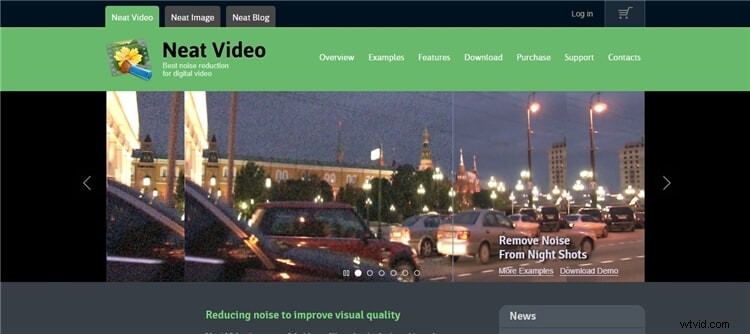
Wtyczka Neat Video Noise Removal usunie te niechciane ziarna filmu i szum obrazu z materiału filmowego. Ta bezpłatna wtyczka Final Cut Pro skutecznie usuwa aberracje kolorów i szumy z materiału filmowego.
8 mCamRig
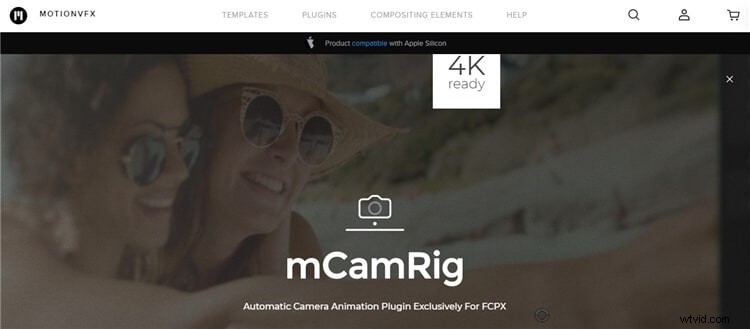
Wtyczka Automatic Camera Animation, tj. mCamRig, to kolejny doskonały FCPX wtyczka . Ta wtyczka eliminuje trudną koncepcję tworzenia klatek kluczowych, którą musisz przestrzegać, aby dostosować różne kąty i ruchy kamery. Z drugiej strony użycie wtyczki pomaga dodać te ruchy do intuicyjnego przepływu pracy.
9 Shutterstock
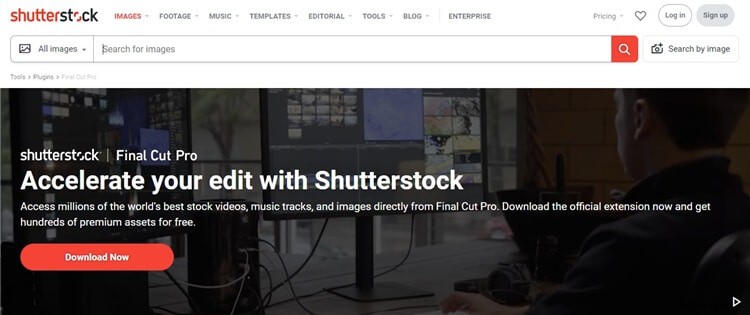
Możesz dodać wtyczkę Shutterstock, aby korzystać z bezpłatnych filmów i obrazów z platformy. Korzystanie z wtyczki ułatwia użytkownikowi zautomatyzowanie dodawania obrazów za pomocą prostej funkcji przeciągania i upuszczania. Dlatego jest to bardzo idealne rozwiązanie, jeśli chcesz przejść na automatyzację.
Regulacja wideo w pionie 10 m
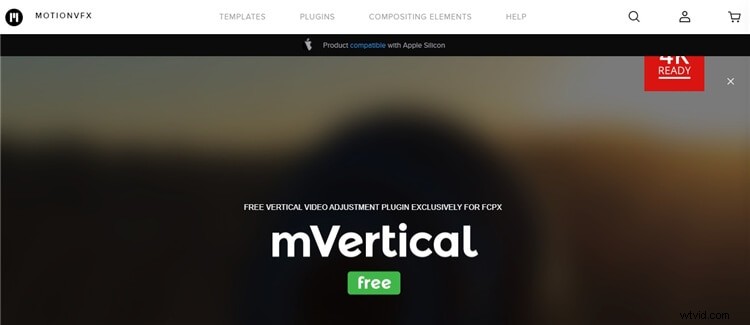
Czy zrobiłeś jakieś pionowe ujęcia? Jeśli tak, możesz użyć ich w swoim materiale wideo bez uwzględniania tego pustego miejsca. Za pomocą wtyczki możesz nawet wybrać maksymalnie trzy tła, a mianowicie lustro, skalę i kopię. Ponadto bardzo wygodne jest dostosowanie rozmiaru materiału filmowego i innych parametrów tła.
Niewystarczająco? Ok, może powinieneś wypróbować Filmora, popularny edytor zarówno dla początkujących, jak i profesjonalistów. Zawsze możesz znaleźć aktualne efekty, których potrzebujesz! Kliknij, aby spróbować.
Część 2:Jak dodawać wtyczki do Final Cut Pro X
Pierwszym krokiem do zainstalowania dowolnej wtyczki jest wyjście z Final Cut Pro X, jeśli masz ją otwartą. Możesz zapoznać się z poniższymi krokami, aby zainstalować różne rodzaje wtyczek Final Cut Pro X.
Krok 1:Pobierz wtyczkę
Przejdź do swojej ulubionej witryny wtyczek i wyszukaj narzędzia. Tutaj mamy na myśli pobieranie narzędzi do przejścia. Kliknij Dodaj do koszyka jak pokazano na obrazku poniżej.
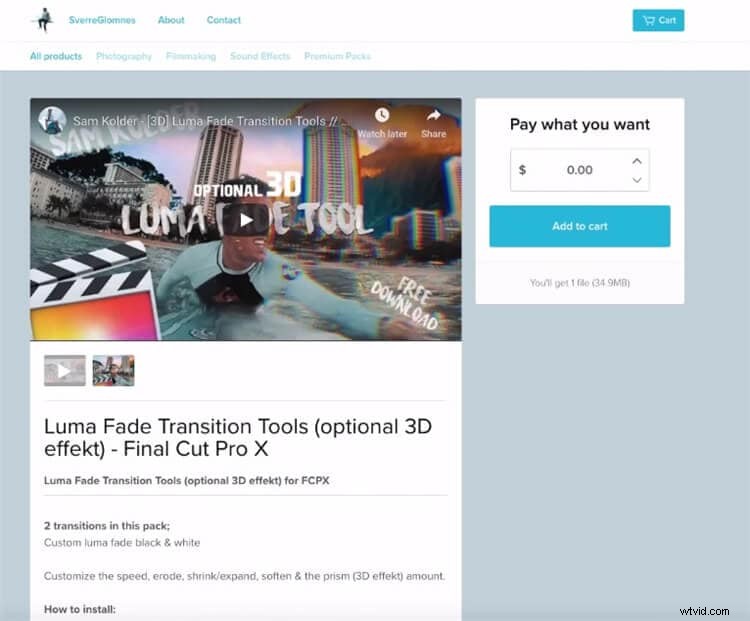
Otrzymasz go do pobrania w postaci folderu zip, który na pewno musisz rozpakować.
Tutaj pobraliśmy dwa przejścia zawarte w jednym folderze.
Krok 2:Skopiuj i wklej wtyczkę
Teraz musisz skopiować wtyczkę, klikając prawym przyciskiem myszy cały folder, jak pokazano poniżej.
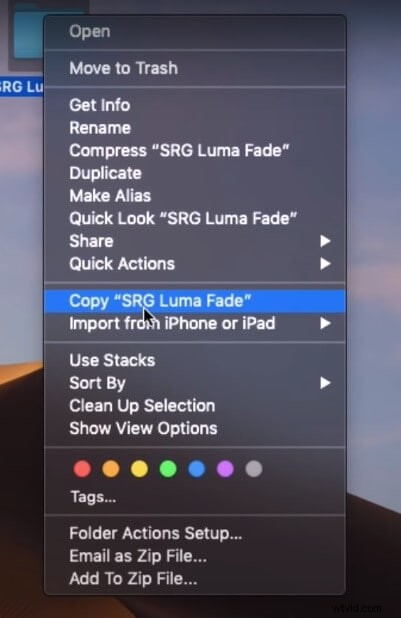
Następnie znajdź Final Cut Pro X w Aplikacjach folder z Findera patka. Kliknij prawym przyciskiem myszy Final Cut Pro X i kliknij Pokaż zawartość pakietu opcja.
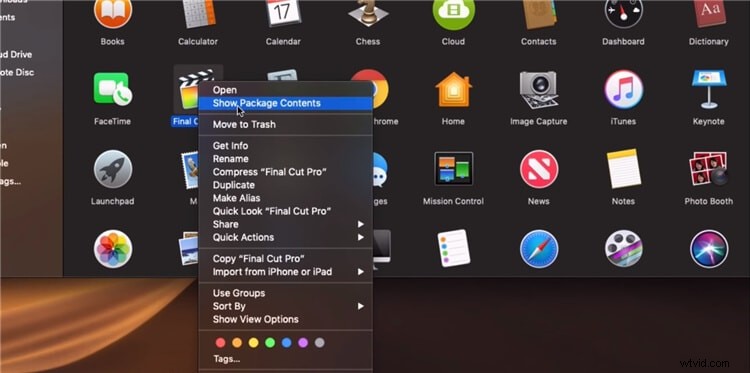
Następnie przejdź do Treści> Wtyczki > Dostawcy mediów > Motion Effects.fxp > Zawartość > Zasoby > Szablony > Przejścia .
Wklej element w Przejściu folder, jak pokazano poniżej.
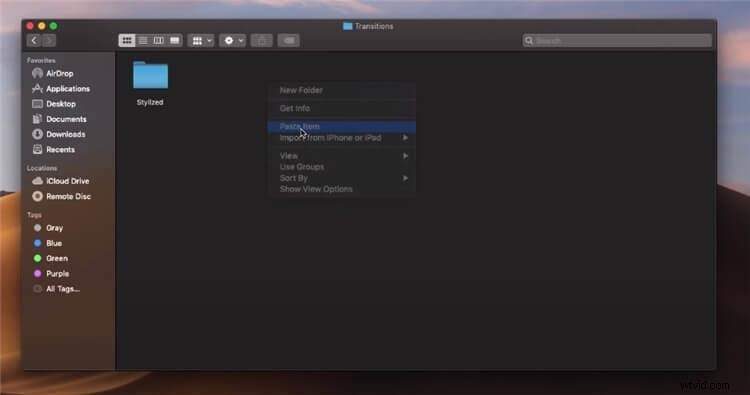
Na koniec jest jeszcze ostatni krok, który musisz wykonać z oryginalnymi plikami wtyczki przejścia.
Uderz w pierwsze przejście z folderu, który właśnie wkleiłeś. I zmień nazwę białego pliku, który jest rzeczywistą wtyczką przejścia, z rozszerzeniem .motr . Musisz zrobić to samo z folderami innych przejść.
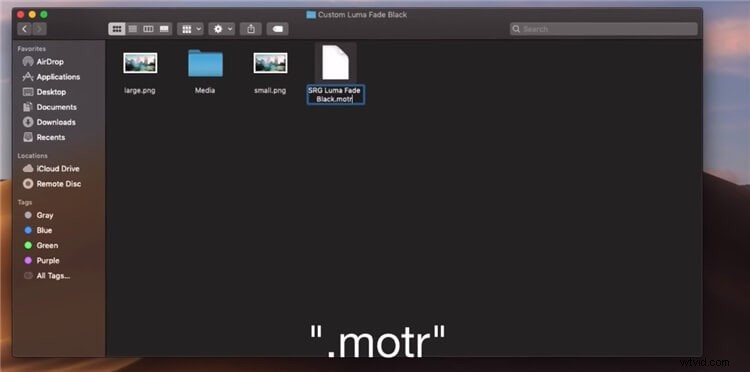
Krok 3:Znajdź wtyczkę przejść w Final Cut Pro X
Teraz otwórz Final Cut Pro X i przejdź do Przejścia teczka. Tutaj możesz zobaczyć zainstalowaną wtyczkę - SRG Luma Fade w przejściach czarno-białych.
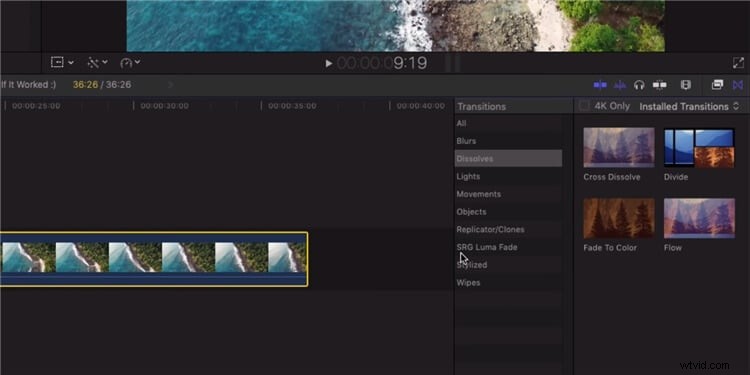
Możesz już korzystać z zainstalowanej wtyczki i cieszyć się wyjątkowymi przejściami.
Wniosek
Tak więc były to etapy instalacji wtyczki i 10 najlepszych bezpłatnych Final Cut Pro X wtyczki z ich odpowiednimi zastosowaniami. Poinformuj nas o swojej ulubionej wtyczce i przeczytaj od nas zdumiewający fakt o tej wtyczce!
Zobacz więcej darmowych lutów dla FCPX tutaj.
